
Michael Fisher
0
2601
569
 LogMeIn dla Ubuntu to świetne oprogramowanie do zdalnego dostępu i kontroli pulpitu. Jednak nie działa ze wszystkimi swoimi możliwościami w systemie Ubuntu lub innych systemach Linux. Dostępna jest wtyczka LogMeIn dla systemu Linux LogMeIn dla systemu Linux: zdalny dostęp do komputerów LogMeIn z komputera z systemem Linux LogMeIn dla systemu Linux: zdalny dostęp do komputerów LogMeIn z komputera z systemem Linux, ale jest on w wersji wstępnej od lat i nie ma o nim słów w najbliższym czasie owocuje.
LogMeIn dla Ubuntu to świetne oprogramowanie do zdalnego dostępu i kontroli pulpitu. Jednak nie działa ze wszystkimi swoimi możliwościami w systemie Ubuntu lub innych systemach Linux. Dostępna jest wtyczka LogMeIn dla systemu Linux LogMeIn dla systemu Linux: zdalny dostęp do komputerów LogMeIn z komputera z systemem Linux LogMeIn dla systemu Linux: zdalny dostęp do komputerów LogMeIn z komputera z systemem Linux, ale jest on w wersji wstępnej od lat i nie ma o nim słów w najbliższym czasie owocuje.
Z pewnością potrzebny jest zdalny dostęp od czasu do czasu. Jakie opcje mają użytkownicy Linuksa, gdy chcą uzyskać zdalny dostęp do swojego komputera? Oto kilka opcji.
TeamViewer
TeamViewer to jedna z najlepszych, jeśli nie najlepsza opcja zdalnego dostępu dla systemu Windows. Zgadnij co? Teraz obsługują także Linuksa. TeamViewer dla systemu Linux jest nadal produktem w wersji beta, ale działa dobrze, o wiele lepiej niż uruchamianie TeamViewera w Wine i robi wszystko, co znasz z TeamViewer w systemie Windows.
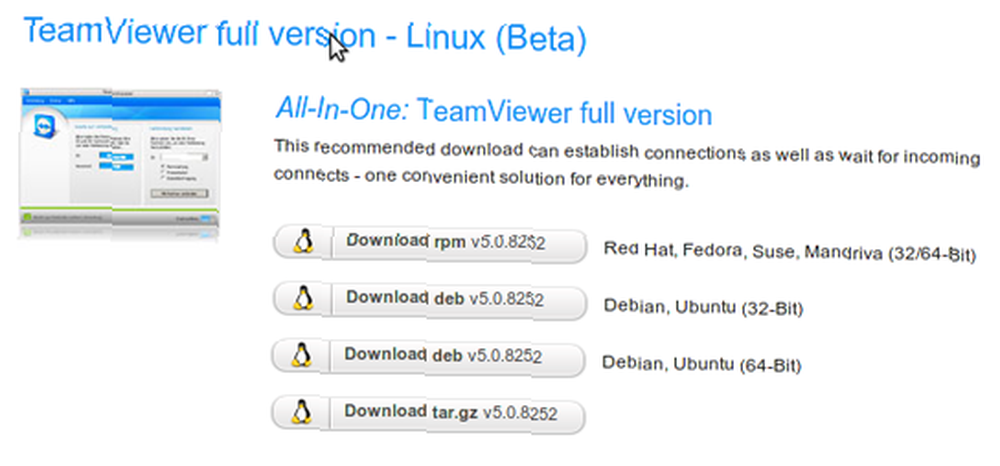
Korzystanie z TeamViewer nie może być łatwiejsze. Pobierz pakiet dla swojej dystrybucji i kliknij dwukrotnie, aby zainstalować. Obecnie dostępne są pakiety dla Ubuntu Ubuntu 10.04 - Niezwykle prosty system operacyjny [Linux] Ubuntu 10.04 - Niezwykle prosty system operacyjny [Linux], Fedora Fedora 12 - Wizualnie przyjemna, wysoce konfigurowalna dystrybucja Linuksa, którą możesz chcieć wypróbować Fedora 12 - przyjemna dla oka, wysoce konfigurowalna dystrybucja systemu Linux, którą możesz chcieć wypróbować, Suse openSUSE 11.2 - system Linux idealny dla nowych użytkowników i profesjonalistów openSUSE 11.2 - system Linux idealny dla nowych użytkowników i profesjonalistów, podobnie jak Mandriva Mandriva 2011 : Różne doświadczenia związane z Linuksem Mandriva 2011: Różne doświadczenia związane z Linuksem Mandriva nie jest już uważana za jednego z głównych graczy w świecie Linuksa, ale kiedyś była z powrotem, kiedy nazywała się Mandrake Linux. Kilka miesięcy temu Mandriva wypuściła swój 2011 rok… Ponadto możesz również pobrać archiwum, a następnie skompilować i zainstalować na swoim komputerze w staromodny sposób. Po zainstalowaniu odpal go i jesteś gotowy do działania!
Teamviewer inicjuje się chwilę lub dwa po uruchomieniu. Po zainicjowaniu interfejs użytkownika TeamViewer wyświetla identyfikator i hasło. Są to poświadczenia, których potrzebujesz (lub kogokolwiek innego), aby uzyskać zdalny dostęp do komputera. Identyfikator komputera pozostaje taki sam, a hasło jest generowane za każdym razem. Możesz jednak ustawić hasło, które nie zmienia się i może być używane do zdalnego dostępu do komputera w dowolnym momencie.
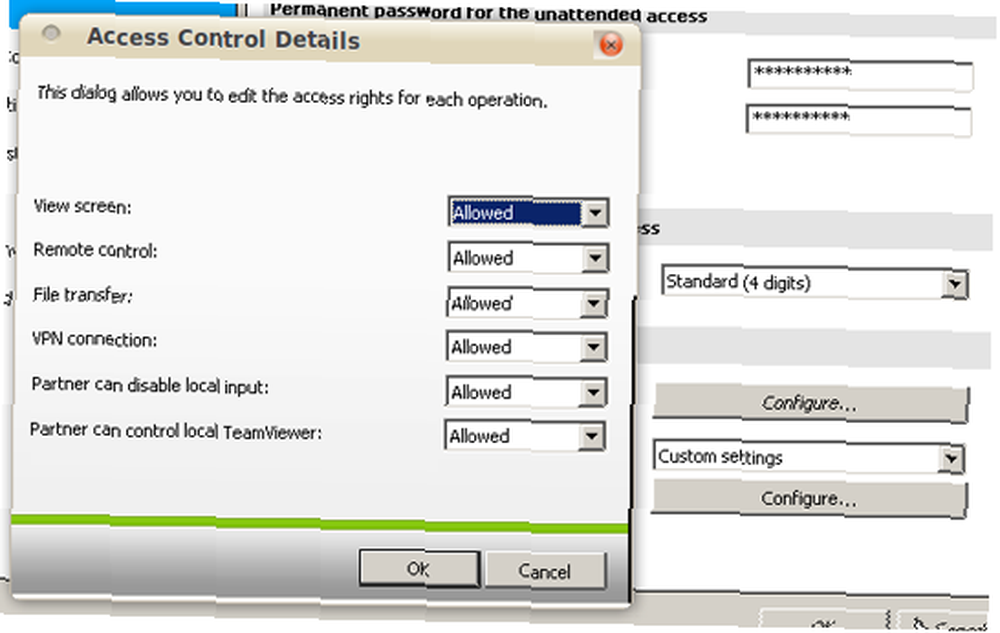
Oprócz powyższego możesz również
- sesje nagraniowe.
- dostosuj jakość ekranu, aby zoptymalizować wydajność lub jakość wyświetlania.
- twórz czarne listy i białe listy, aby zawsze odrzucać lub akceptować żądania od niektórych użytkowników.
- popraw i precyzyjnie określ, co zdalni użytkownicy będą mogli zrobić na twoim komputerze.
TeamViewer ułatwia także przesyłanie plików między podłączonymi komputerami, a także może w razie potrzeby obsługiwać VOIP.
VNC
Inną opcją jest użycie zdalnego pulpitu przez VNC. Chociaż VNC nie jest tak bogaty w funkcje jak TeamViewer lub LogMeIn, jest łatwo dostępny na Ubuntu. Wszystko czego potrzebujesz to adres IP i opcjonalnie hasło, aby móc połączyć się z komputerem przez VNC.
W Ubuntu musisz włączyć połączenie pulpitu zdalnego. otwarty System> Preferencje> Pulpit zdalny i wystawić czek przeciw “Pozwól innym użytkownikom oglądać Twój pulpit“. Opcjonalnie możesz także podać hasło, które byłoby wymagane do uzyskania zdalnego dostępu do komputera za pośrednictwem VNC.
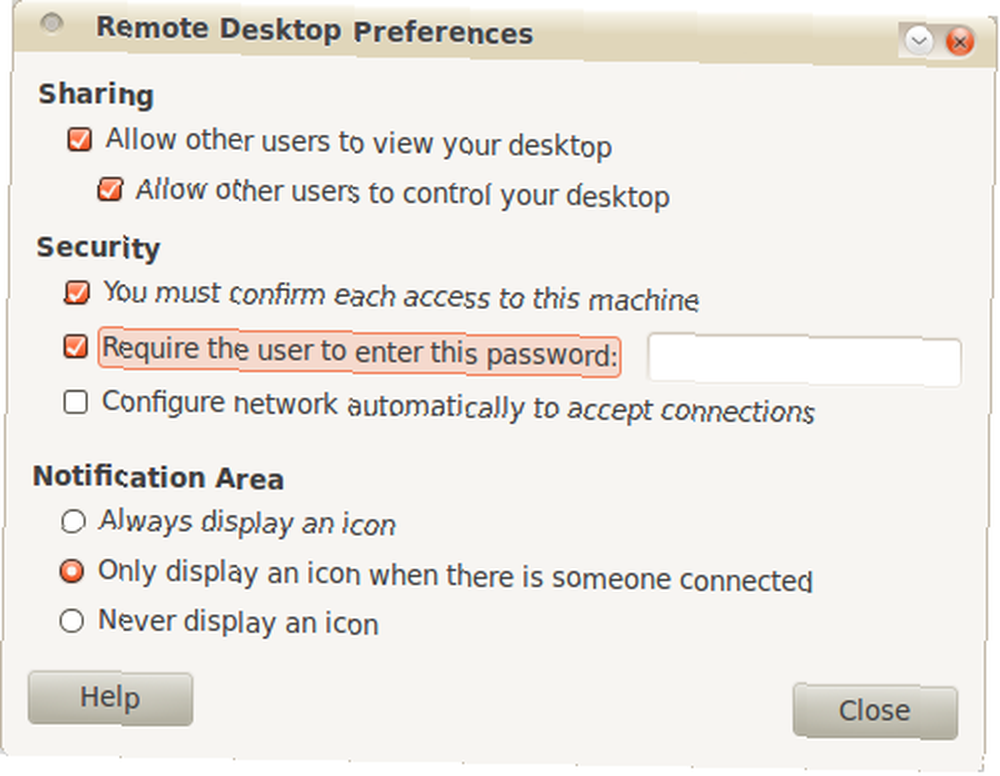
Dostępnych jest wiele klientów, które pozwalają połączyć się z serwerem VNC. Więcej informacji na ich temat można znaleźć tutaj Pulpit zdalny Ubuntu: Wbudowany, zgodny z VNC i Dead Easy Pulpit zdalny Ubuntu: Wbudowany, zgodny z VNC i Dead Easy Czy potrzebujesz zdalnego połączenia z komputerem? Korzystanie z Ubuntu Remote Desktop zapewnia całkowitą kontrolę nad komputerem z dowolnego innego komputera: Linux, macOS lub Windows. Tak to działa. .
Darmowe NX
Jeszcze innym sposobem zdalnego dostępu do komputera jest użycie NX. Potrzebny byłby serwer FreeNX na komputerze, z którym chcesz mieć możliwość zdalnego połączenia. Możesz użyć zespół freenx ppa zainstalować freeNX na swoim komputerze. Jest nieco bardziej zaangażowany w konfigurację wcześniejszych wersji Ubuntu. Ta strona pomocy Ubuntu zawiera więcej instrukcji krok po kroku dla różnych wersji Ubuntu.
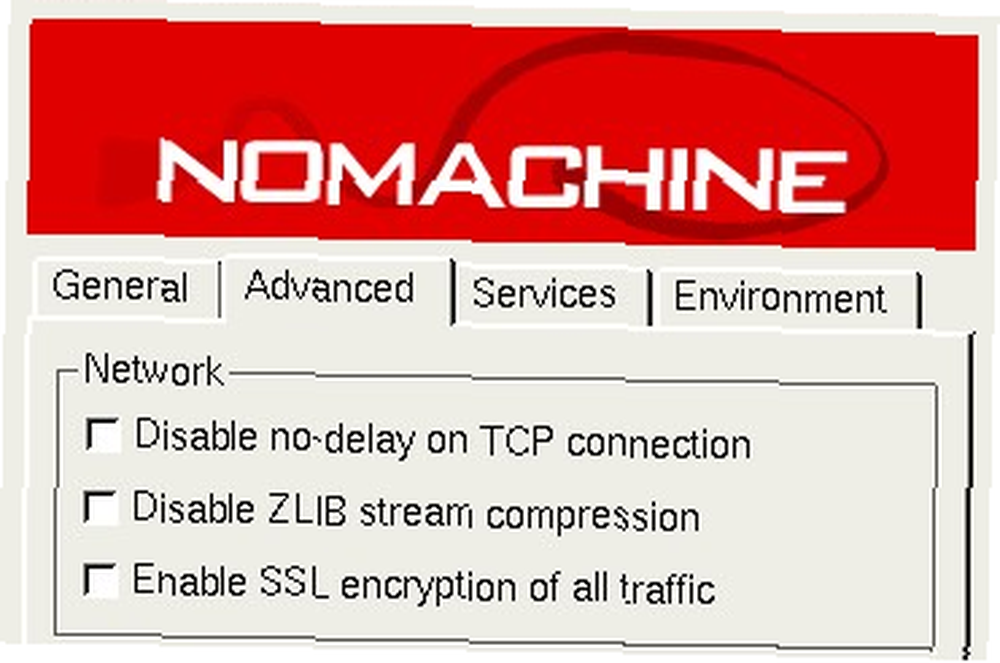
Klienci NX są dostępni dla systemów Windows, Linux, Mac i Solaris, które umożliwiają połączenie z komputerem z serwerem NX. Możesz pobrać ten dla swojego komputera tutaj.
LogMeIn to świetne narzędzie do zdalnego dostępu do komputerów i wykonywania szeregu innych przydatnych zadań. Chociaż wyżej wymienione alternatywy nie oferują wszystkich funkcji oferowanych przez LogMeIn, z pewnością się zbliżają. TeamViewer jest prawdopodobnie jeszcze lepszy niż LogMeIn. W każdym razie, jeśli chodzi o dostęp do pulpitu zdalnego, szukasz wszystkich trzech powyższych rozwiązań. Jeśli chcesz czegoś bardziej bogatego w funkcje, wypróbuj TeamViewer.
Czy masz jakieś sugestie do dodania do listy? Udostępnij je nam w komentarzach poniżej.











